SVN客户端TortoiseSVN的安装、配置和使用图文教程
前面的文章中我们讲了SVN能帮我们解决的问题,在Windows下使用VisualSVN Server配置SVN服务端。这篇文章我们来说SVN客户端软件TortoiseSVN的安装、配置和使用。
另外:由于本文面向的读者并非是专业的软件开发人员,因此本文在这里介绍一些简单的安装、配置和使用,目的就是让普通的非专业人员也可以从使用SVN中为你的工作获得方便和乐趣。
废话不说,先下载TortoiseSVN。
TortoiseSVN的官方地址为:http://tortoisesvn.net/downloads.html
下载地址为:
下载完毕后,进行安装。安装过程就是点击下一步和确定的过程,安装完毕后记得重启一下计算机。
安装完成后,对着任意文件夹点击右键,会出现如下右键菜单:
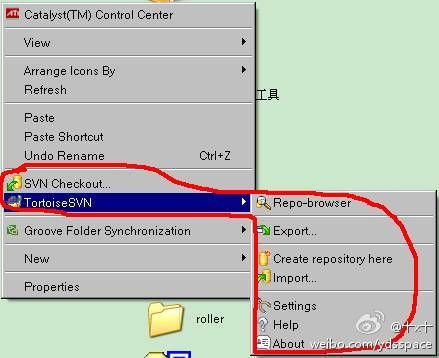
选择右键菜单中的SVN Checkout,会弹出Checkout对话框。
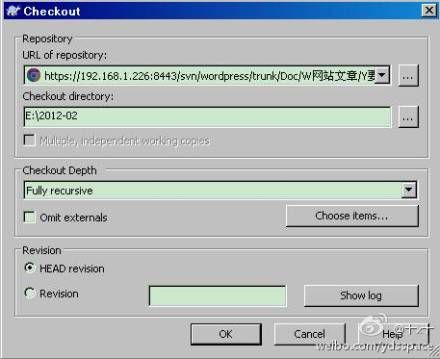
还记不记得在上一篇文章中,你建立的服务端后,获得到的项目库的URL地址?将这个URL地址填入到上面对话框的URL of repository中,这就相当于你访问FTP时的FTP地址。
Checkout directory则是你的本地磁盘地址,就相当于你从FTP上下载回来的文件的存放地址。
Checkout Depth就是你要Checkout的目录深度,当然是根据需要选择,如果选择Fully recursive,就是将SVN上这个目录下的所有子目录和子文件都下载回来。
选择好以后点击Ok,就开始从SVN服务器上下载东西了。
哦,对了你是一个新手,刚刚建立的SVN服务器,上面什么也没有。你需要向你的SVN服务器上传你要进行版本控制的毕业论文啦,文档啊之类的东西。
很简单,你先按照上面的步骤把项目库的根目录下载回来。
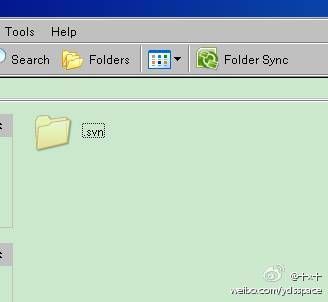
除了一个隐藏文件.svn之外,什么也没有。下面你就在这个跟.svn平级的目录里建立或者存放你的文件夹或者文档吧。
建立好了以后,将你要进行版本控制的文件、文档(如你的毕业论文)选中,点击右键,会弹出如下菜单:
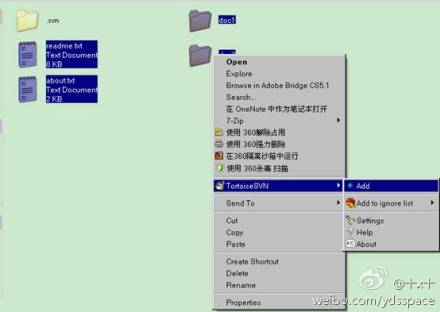
点击Add以后,在弹出的对话框中按下OK,这时候你的文件和文件夹就变成了这个样子:
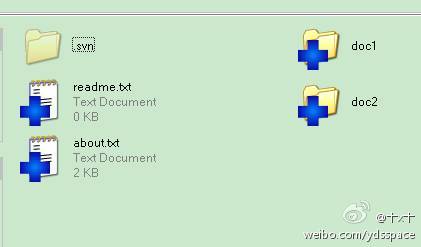
也就是你在本地目录中将它们加入了版本控制当中,但是这还不够,还要将这些信息上传到SVN服务器上。具体的做法是:选中这几个文件(夹),点击右键,在右键菜单中选择SVN Commit,会弹出如下对话框:
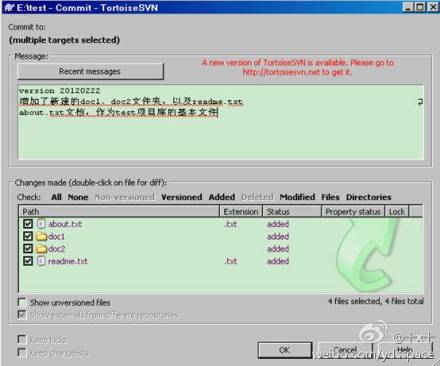
其中上面的Recent Messages是你这次增加或者修改时的日志,一般需要简单的记录一下,以version开头,后面跟个日期,下面说明一下,这次都做了什么改动。点击OK,就开始向服务器上传了。
上传完成后,你的文件就会变成下面的样子:
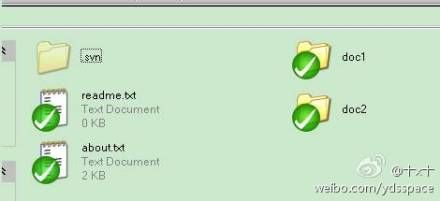
这时候你可以对你的文件进行编辑,例如我对about.txt进行编辑,一旦文件或者文件夹内的文件发生改变,就会在文件或者文件夹上显示一个红色的叹号。
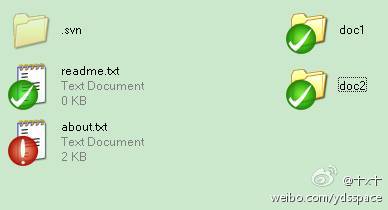
有了这个红色叹号,就说明我现在的工作副本中与服务器上的版本有所不同,有所改动。
对着有叹号的文件点击右键,在弹出菜单中点击TortoiseSVN下的Diff,就可以查看当前工作副本与服务器上的版本有何不同之处。
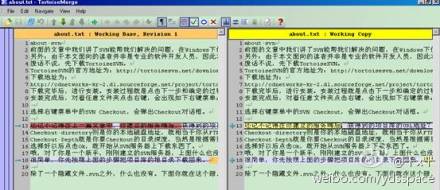
鲜明的对比,让你一下子看到不同之处!
为了进行保存和版本控制,你需要将修改后的工作副本上传到服务器上,具体做法是:对着文件点击右键(如果是多个文件,则将文件选中之后点击右键),在右键菜单中选择SVN Commit,怎么样?是不是又弹出一个跟刚才我们添加文件时一样的对话框?在对话框里填写上变更日志之后,提交就可以了。一旦提交成功,刷新刚才的文件夹,你会发现原来的红色叹号变成了绿色勾号,这表示你和服务器上的版本一致了。
要想查看某个文件或者文件夹的历史版本,只要对着这个文件点击右键,在菜单中选择TortoiseSVN下的Show log即可

鼠标选择不同的Revision,在中间的文本框中就会看到这个历史版本的修订日志,在最下面的文本框中就会显示这个文档,双击打开即可看到不同历史版本。
想回退到某个版本,对着想回退的版本,点击右键,选择Revert to this version即可,如下图所示:
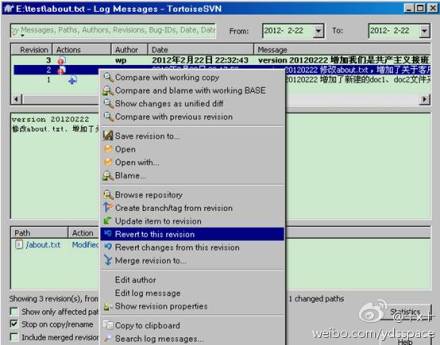
上面讲了使用TortoiseSVN客户端进行增加、改动以及回退到某个历史版本,再说一下删除,删除的过程和增加过程差不多:对着要删除的文件点右键,在弹出菜单中选择TortoiseSVN菜单下的delete,删除完了以后别忘了提交,直接对着已经删除的文件或者文件夹所在的目录中点击右键,选择SVN commit即可提交。
教程先写到这里,SVN还有许多功能,例如合并,迁移,建立分支等非常有用的功能,在这里就不去一一介绍了,还是大家自己去研究一下吧。
相信大家用一段时间SVN之后,就会发现这是一个用习惯了就离不开的东西。
对于一些新鲜事物不要不舍得去尝试一把,有时候多走走,多试试会有很多惊喜~~
本站关于SVN的文章:http://www.youduoshao.com/tag/svn